إذا لم تكن لوحة المفاتيح لديك تحتوي على مؤشر LED خاص بـ Caps Lock أو Scroll Lock أو Num Lock ، فيمكنك استخدام تطبيقات مثل AddLEDs أو 7Caps للحصول على مؤشر على الشاشة. قد تكون هذه البرامج مفيدة أيضًا إذا لم تكن لوحة المفاتيح في متناول اليد ، أو إذا لم تعد المفاتيح تعمل.
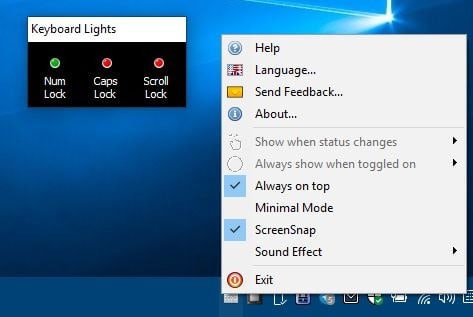
Keyboard Lights هو برنامج مجاني مشابه ، يوفر أسلوبًا بسيطًا أكثر.
أثناء التثبيت ، يمكنك ضبط أضواء لوحة المفاتيح لتبدأ تلقائيًا Windows. الغريب ، لا يمكن تبديل هذا الخيار في أي مكان من إعدادات البرنامج. على عكس البرامج الأخرى التي استخدمناها ، لا تظل واجهة Keyboard Lights في أعلى الشاشة باستمرار (افتراضيًا) أو تضع رموزًا متعددة في علبة النظام. بدلاً من ذلك ، يعرض إشعار OSD (العرض على الشاشة) للإشارة إلى التغيير (عند الضغط على أحد مفاتيح القفل).

تعرض الواجهة المنبثقة لأضواء لوحة المفاتيح ثلاثة مصابيح LED افتراضية تسمى Num Lock و Caps Lock و Scroll Lock. لنفترض أنك قمت بالضغط على أحد المفاتيح ، يقوم البرنامج بأربعة أشياء للإشارة إلى تغيير في الحالة.
تظهر النافذة المنبثقة أولاً ، ويتحول مؤشر LED الموجود على الشاشة للمفتاح المقابل إلى اللون الأخضر (إذا كان قيد التشغيل ، أو أحمر في حالة إيقاف التشغيل) ، ويظهر شعار نصي في النافذة لعرض تغيير الحالة (على سبيل المثال ، Caps Lock: ON ، أو Num Lock: OFF) ، ويتم تشغيل مؤثر صوتي للإشارة إلى التغيير. كل هذا يحدث في وقت واحد ، لذلك من المحتمل جدًا أن تلاحظ واحدًا على الأقل من المؤشرات أو كلها.

تتلاشى نافذة الإعلام بعد بضع ثوانٍ. هذه طريقة رائعة حقًا للإشارة إلى حالة خيارات القفل الثلاثة. يمكنك سحب الواجهة ووضعها في أي مكان على الشاشة.
هل تريد تصميمًا أبسط؟ انقر بزر الماوس الأيمن على أيقونة العلبة وحدد “الوضع الأدنى”.

عند تشغيل هذا الخيار ، ستعرض النافذة المنبثقة لأضواء لوحة المفاتيح الأضواء الثلاثة وتسمياتها فقط ، أي أنها تتجاهل عنوان النافذة وشعار النص.

خيارات أخرى
إذا كنت تفضل أن تظل واجهة البرنامج في المقدمة دون أن تتلاشى ، فانقر بزر الماوس الأيمن على أيقونة العلبة وقم بتمكين خيار “البقاء في المقدمة”. يمكنك استخدامه في الوضع الأدنى أو العادي.
بدلاً من ذلك ، إذا كنت تريد فقط بقاء أضواء لوحة المفاتيح في المقدمة عند تشغيل أحد الأقفال ، فاستخدم قائمة “العرض دائمًا عند التبديل إلى”. يمكنك تحديد أحد خيارات التأمين الثلاثة أو جميعها لهذا الوضع. عندما يتم تعطيل القفل ، سوف تتلاشى الواجهة.
استخدم قائمة “إظهار عندما تتغير الحالة” وحدد خيارات القفل التي ستؤدي إلى ظهور النافذة المنبثقة. إذا كنت لا تريد ظهوره لأحد الأقفال ، فيمكنك تعطيله من هذه القائمة.
الصوت الذي يتم تشغيله للإشارة إلى تغيير الحالة ضعيف للغاية ، لذلك قد ترغب في التوجه إلى “قائمة سياق أضواء لوحة المفاتيح> تأثيرات الصوت> استعراض” لتحديد ملف صوتي مختلف بتنسيق WAV. لست من محبي الإخطارات الصوتية؟ يمكنك تعطيل تأثير الصوت من نفس القائمة.
لقطة الشاشة هي ميزة غريبة. لنفترض أنك تريد نقل واجهة البرنامج إلى الجزء العلوي من الشاشة ، ثم سحبها أفقيًا عبر الشاشة ، تجعلها Screen Snap تلتصق بالحافة في خط مستقيم.
البرنامج غير متوفر في نسخة محمولة.
أحب حقيقة أن أضواء لوحة المفاتيح توفر طريقة غير تدخلية للإشارة إلى ما إذا كان Caps Lock و Num Lock و Scroll Lock قيد التشغيل.
الإعلانات
